Para los usuarios de iPhone y iPad que ya se han actualizado a iOS 9,…
Cómo instalar Cinema HD en Roku
Cinema HD es una de las mejores aplicaciones para transmitir películas y programas de televisión. Todavía es legal porque no usa sitios de torrents para transmitir su contenido. Puede encontrar las últimas versiones y su biblioteca crece a diario.

Por lo tanto, es natural que los usuarios de Roku quieran aprovechar esta excelente aplicación gratuita. Sin embargo, el proceso no es tan sencillo y sencillo como podrían esperar los usuarios de Roku. A continuación, te indicamos cómo obtener Cinema HD en tu Roku.
Cinema HD y Roku
Desafortunadamente, la tienda de Roku no cuenta con la aplicación Cinema HD. No puede descargarlo e instalarlo directamente en su dispositivo Roku. Sin embargo, no todo está perdido todavía. En lugar de Roku, tendrás que instalar la aplicación en un dispositivo Android y transmitirla a Roku.
NOTA: La aplicación Cinema HD ha pasado a llamarse Cinema APK. Así es como nos referiremos a él en el resto del artículo.
El proceso puede parecer un poco complicado ahora, pero es realmente fácil y solo lleva unos minutos completarlo. Hemos preparado una guía completa paso a paso para usted. Vamos a profundizar en.
Proceso de instalación
Para ver películas Cinema HD en su dispositivo Roku, necesitará un teléfono inteligente o tableta Android. Para los propósitos de este tutorial, usamos un teléfono inteligente. Tenga en cuenta que el proceso es el mismo para las tabletas.
Debe asegurarse de que su dispositivo Android y Roku estén en la misma red Wi-Fi. De lo contrario, la configuración no funcionará porque la aplicación All Screen Receiver en el extremo de Android necesita transmitir una imagen al canal All Screen Receiver en Roku a través de Wi-Fi.
Paso 1
Primero, deberá permitir que su dispositivo Android descargue archivos apk de fuentes distintas a Google Play. Aquí se explica cómo habilitar las descargas de terceros.
- Inicie la aplicación Configuración.
- A continuación, navegue hasta la pestaña Seguridad. Es posible que se denomine Seguridad y privacidad en algunos dispositivos.
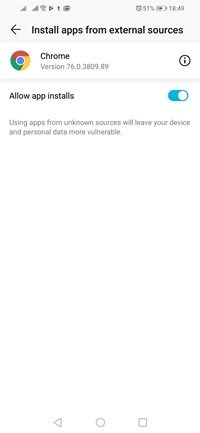
- Busque la pestaña “Instalar aplicaciones de fuentes externas”. Si no puede encontrarlo en el menú Seguridad, toque Más configuraciones.
- Habilite esta función activando el interruptor.
El proceso es un poco diferente si tiene una versión reciente de Android, Oreo o más reciente. No podrá activar o desactivar esta función a nivel mundial. En su lugar, deberá otorgar permisos individuales a cada aplicación que haya instalado para descargar e instalar aplicaciones de terceros.
Paso 2
Ahora que ha permitido que su dispositivo Android instale aplicaciones desde fuera de Google Play, vayamos a buscar la aplicación que necesitamos. Así es como se hace:
- Abre tu navegador favorito y ve a Cinema APK página de descarga.
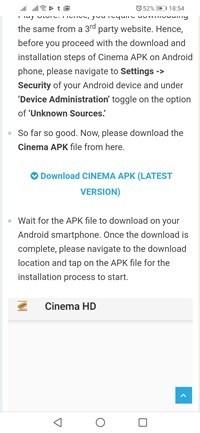
- Haga clic en el enlace Descargar Cinema APK (última versión) y descargue el archivo apk.
- Vaya a la carpeta Descargas en su dispositivo Android y busque el archivo apk Cinema APK. Toque para iniciar la instalación. Si tienes Oreo o una versión más reciente de Android, dale permiso para instalar la aplicación.
Paso 3
En este paso, debe descargar e instalar Receptor de pantalla completa en su dispositivo Android. Afortunadamente, esta aplicación está disponible en Google Play. Ábrelo y busca All Screen Receiver. La tienda debería reconocer la aplicación que estás buscando y llevarte a su página de descarga automáticamente.
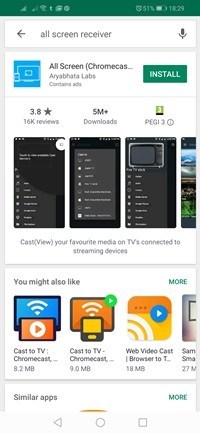
Toque el botón Instalar para obtener la aplicación. Espere a que se completen los procesos de descarga e instalación.
Etapa 4
Ahora que tiene ambas aplicaciones instaladas y listas en su dispositivo Android, también es hora de instalar All Screen Receiver en Roku. Esta aplicación está disponible en la tienda como canal. Vamos a agarrarlo.
Inicie Channel Store en su dispositivo Roku. Busque la aplicación All Screen Receiver. Ve al canal de la aplicación y selecciona la opción “+ Agregar canal”. Esto instalará automáticamente el canal / aplicación All Screen Receiver en su dispositivo Roku.
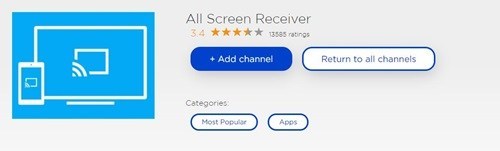
Paso 5
Ahora que todo está configurado, verifique su conexión Wi-Fi y asegúrese de que ambos dispositivos estén conectados a la misma red. Primero, seleccione el canal del receptor de pantalla completa en su Roku.
Ahora, inicie la aplicación Cinema APK en su dispositivo Android. Elija la película o el programa de televisión que desea ver. A continuación, toque la película / episodio cuando comience a reproducirse y aparecerá un menú contextual en la pantalla. Debe elegir la opción Abrir con… del menú. En el siguiente menú, elija la opción Todas las pantallas. Esto enviará automáticamente la imagen desde su dispositivo Android al canal ASR de Roku.
¡Acción!
Puede ver Cinema APK en su Roku con un poco de ayuda de su tableta o teléfono inteligente Android. Aunque puede llevar algo de tiempo hacer todo bien, ciertamente vale la pena al final.
¿Ves películas y programas de TV Cinema APK en Roku? Si no, ¿le darías una oportunidad? Si conoce una forma mejor y más fácil de transmitir contenido desde esta gran aplicación en Roku, háganoslo saber en la sección de comentarios a continuación.










